DQS 작업 모니터링
적용 대상:SQL Server
이 항목에서는 기술 자료 검색, 도메인 관리, 일치 정책, 데이터 정리, 데이터 일치 및 SSIS 정리와 같은 DQS(Data Quality Services) 활동을 중앙에서 모니터링하는 방법을 설명합니다.
시작하기 전에
제한 사항
DQS_Main 데이터베이스에서 dqs_administrator 역할이 있는 사용자만 활동을 종료하거나 활동 내에서 프로세스를 중지할 수 있습니다.
보안
사용 권한
DQS 활동을 보려면 DQS_MAIN 데이터베이스에 dqs_kb_editor 또는 dqs_kb_operator 역할이 있어야 합니다.
DQS 작업 보기 외에도 작업을 종료하거나 작업의 프로세스를 중지하려면 DQS_MAIN 데이터베이스에 대한 dqs_administrator 역할이 있어야 합니다.
DQS 작업 보기
Data Quality 클라이언트를 시작합니다. 이 작업에 대한 자세한 내용은 Data Quality 클라이언트 애플리케이션 실행을 참조하세요.
Data Quality 클라이언트 홈 화면에서 활동 모니터링을 클릭합니다. 작업 모니터링 화면이 나타납니다.
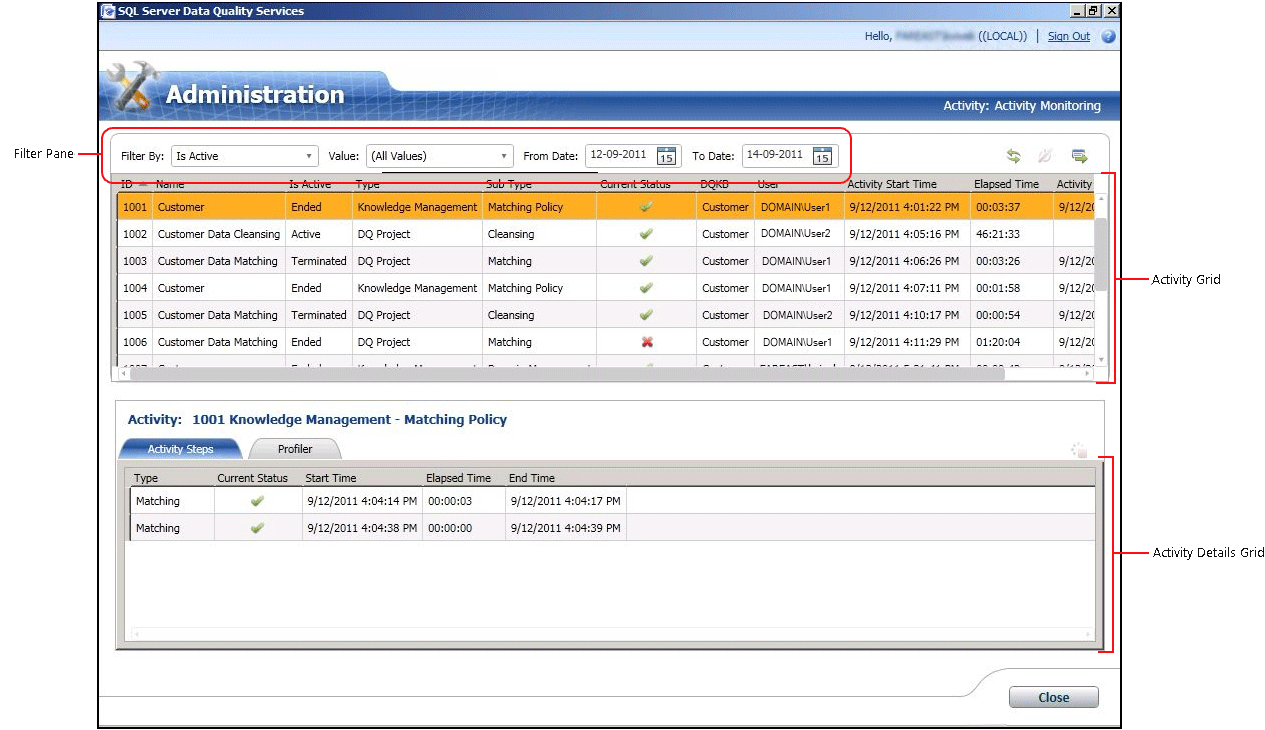
활동 모니터링 화면에는 활동 표의 각 활동에 대한 정보가 표시됩니다. 작업 표에는 각 DQS 활동에 대한 다음 정보가 표시됩니다.
ID: 정수 값입니다. 활동 모니터링을 위해 시스템에서 생성한 고유 활동 번호입니다.
이름: 이 작업에 사용되는 기술 자료 또는 데이터 품질 프로젝트의 이름입니다.
활성: 활동이 현재 활성 상태인지 여부를 나타냅니다. 다음과 같은 값을 가질 수 있습니다.
활성: 작업이 현재 실행 중입니다.
종료됨: 작업이 완료되었습니다.
종료됨: DQS 관리자가 활동 모니터링 화면을 사용하여 활동을 종료했거나 사용자가 Data Quality Client의 해당 기능 영역에서 활동을 실행하는 동안 활동이 취소되었습니다.
유형: 작업의 유형을 나타냅니다. 하위 형식 은 활동 형식에 대해 실행되는 특정 워크플로를 나타냅니다. 모니터링되는 작업의 유형은 다음과 같습니다.
기술 자료 관리 하위 유형:
기술 자료 검색
도메인 관리
일치 정책
DQ 프로젝트 하위 형식:
클렌징
일치
SSIS 정리 하위 유형:
- 클렌징
현재 상태: 작업의 현재 상태를 나타냅니다. 작업 상태는 마지막 계산 프로세스에 의해 결정되며 기술 자료 검색 작업 내에서 검색 프로세스를 몇 번 실행하는 경우와 같이 한 작업에 여러 계산 프로세스가 있을 수 있습니다. 따라서 활동 수명 기간 동안 상태가 여러 번 변경 될 수 있습니다.
현재 상태에 는 다음 값이 있을 수 있습니다.
실행 중: 계산 프로세스가 실행 중입니다.
성공: 이 상태는 계산 프로세스가 실행되기 전과 계산 프로세스가 성공적으로 종료된 후에 다시 설정됩니다.
실패: 계산 프로세스가 실패했습니다.
중지됨: 계산 프로세스가 중지되었습니다.
DQKB: 작업에 사용되는 기술 자료의 이름입니다.
사용자: 활동을 시작한 사용자의 이름 또는 활동을 수행한 마지막 사용자(동일하지 않은 경우)입니다.
작업 시작 시간: 작업이 시작된 날짜와 시간입니다.
경과된 시간: 활동이 시작된 이후 경과된 시간입니다. HH:MM:SS 표기법으로 표시됩니다.
활동 종료 시간: 활동이 종료된 날짜 및 시간입니다.
DQS 활동 정보 필터링
작업 모니터링 화면에서 필터링 창(필터 기준, 값, 날짜 및 날짜)을 사용하여 특정 필터 기준에 따라 필요한 활동을 필터링하고 볼 수 있습니다. 작업 레코드를 필터링하려면
필터링 조건을 결정합니다. 활동 표의 열 중 하나에 있는 값(값 기반)에 있는 값을 기준으로 활동 레코드를 필터링할지 또는 날짜 범위를 기준으로 필터링할지 또는 둘 다를 기준으로 필터링할 것인지를 결정합니다.
값 기반 필터링: 필터 기준 목록에서 필터 조건을 선택한 다음 값 목록에서 필터링할 적절한 값을 선택합니다. 필터 기준 목록에서 옵션을 선택하면 값 목록이 가능한 값으로 업데이트됩니다. 작업 레코드에서 활성, 유형, 하위 유형, 현재 상태, DQKB및 사용자필드를 기준으로 필터링할 수 있습니다.
날짜 범위 기반 필터링: From Date 및 To Date 날짜 컨트롤에서 적절한 날짜 선택 기본적으로 From Date에 표시되는 날짜는 현재 날짜로부터 2일 전이며 날짜에 표시되는 날짜는 현재 날짜입니다. 필터링은 시작 날짜 및 종료 날짜가 아니라 범위를 기준으로 수행됩니다. 즉, 선택한 날짜 범위 동안 실행된 각 활동이 표시됩니다.
작업 목록 새로 고침 아이콘을 클릭하여 필터링을 적용하고 필터링된 DQS 작업만 봅니다.
DQS 활동 세부 정보 보기
작업 모니터링 화면에서 작업 단계 및 프로파일러 정보와 같이 DQS 작업에 대한 세부 정보를 볼 수 있습니다. 방법은 다음과 같습니다.
작업 표(위쪽 창)에서 DQS 작업을 선택합니다.
아래 창에는 다음 2개의 탭 아래에 선택한 활동의 활동 세부 정보가 표시됩니다.
작업 단계: 선택한 작업과 연결된 계산 프로세스(작업 단계)의 표가 표시됩니다. 이 탭 아래에는 활동에 대해 몇 가지 활동 단계가 표시될 수 있습니다. 사용자가 활동 내의 동일한 활동 단계를 여러 번 실행한 경우에 발생할 수 있습니다. 예를 들어 활동 단계가 중지되고 다시 시작되었습니다. 이 탭 아래의 표에는 활동과 연결된 각 작업 단계에 대한 유형, 현재 상태, 시작 시간, 경과 시간 및 종료 시간 정보가 표시됩니다.
프로파일러: 현재 및 기록 활동에 대한 프로파일링 정보를 표시합니다. 현재 활동의 경우 부분적이지만 일관된 정보가 포함됩니다. 해당 활동 세부 정보를 Excel 파일로 내보낼 때 활동의 프로파일링 정보를 Excel 파일로 내보냅니다. 이 정보는 내보낸 Excel 파일의 프로파일러 - 원본 및 프로파일러 - 필드 시트에서 사용할 수 있습니다.
DQS 활동 세부 정보 내보내기
모니터링 화면에서 활동의 활동 속성, 활동 프로세스 및 프로파일링 정보를 Excel 파일로 내보낼 수 있습니다. 방법은 다음과 같습니다.
위쪽 창의 작업 표에서 작업을 선택합니다.
선택한 활동을 Excel로 내보내기 아이콘을 클릭합니다. 또는 작업 표에서 활동을 마우스 오른쪽 단추로 클릭한 다음 바로 가기 메뉴에서 작업 내보내기를 클릭합니다.
저장할 Excel 파일의 이름과 위치를 지정하라는 메시지가 표시됩니다. 내보낸 Excel 파일에는 다음 시트가 포함되어 있습니다.
시트 이름 설명 활동 작업 표와 같이 활동에 대한 정보(열)를 포함합니다. 프로세스 작업 단계 탭에서와 같이 활동의 프로세스에 대한 정보(열)를 포함합니다. 프로파일러 - 원본 정리 하위 형식의 경우 활동에 대한 정보인 레코드, 올바른 레코드, 수정된 레코드 및 잘못된 레코드를 포함합니다.
기술 자료 검색, 도메인 관리, 일치 정책 및 일치 하위 형식의 경우 활동에 대한 정보( 레코드, 총 값, 새 값, 고유 값 및 새 고유 값)가 포함됩니다.프로파일러 - 필드 정리 및 SSIS 정리 하위 형식의 경우 필드에 대한 정보, 도메인, 수정된 값, 제안된 값, 완전성 및 정확도를 포함합니다.
기술 자료 검색, 도메인 관리, 일치 정책 및 일치 하위 형식의 경우 작업에 대한 다음 정보가 포함됩니다. 필드, 도메인, 새로 만들기, 고유, 도메인에서 유효, 완전성.
DQS 작업 종료
DQS 관리자(dqs_administrator 역할)는 SSIS 정리 형식 이 아닌 실행 중(활성) 작업을 종료할 수 있습니다. 활동을 종료하면 작업의 실행 중인 모든 프로세스가 중지되고 활동과 관련된 모든 프로세스가 제거됩니다. 이 작업은 실행 취소할 수 없습니다. 활동 모니터링 화면에서 활동을 종료하는 것은 Data Quality Client의 기능 영역에서 실행하는 동안 취소를 클릭하여 해당 활동을 취소하는 것과 같습니다. 작업을 종료하려면
작업 표(위쪽 창)에서 실행 중인 작업을 선택합니다.
선택한 활동 종료 아이콘을 클릭합니다. 또는 작업 표에서 활동을 마우스 오른쪽 단추로 클릭한 다음 바로 가기 메뉴에서 작업 종료를 클릭합니다.
작업을 확인하는 메시지가 표시됩니다. 예를 클릭합니다.
DQS 작업의 프로세스 중지
DQS 관리자(dqs_administrator 역할)는 SSIS 정리 유형 이 아닌 작업에서 실행 중인(활성) 프로세스를 중지할 수 있습니다. 작업 모니터링 화면에서 프로세스를 중지하는 것은 Data Quality 클라이언트의 기능 영역에서 해당 작업 내에서 프로세스를 중지하는 것과 같습니다. 예를 들어 정리 작업 내에서 컴퓨터 지원 정리 프로세스를 중지하거나 일치 작업 내에서 일치 프로세스를 중지합니다. 중지된 프로세스는 활동 모니터링 화면에서 다시 시작할 수 없습니다. Data Quality 클라이언트의 해당 기능 영역에서 프로세스를 다시 시작해야 합니다. 이 경우 작업 단계 탭의 프로세스 표에 추가 행이 추가됩니다. 중지된 프로세스 상태는 중지됨을 계속 표시합니다. 프로세스를 중지하려면 다음을 수행합니다.
아래 창의 작업 세부 정보 표에서 실행 중인 프로세스를 선택합니다.
선택한 프로세스 중지 아이콘을 클릭합니다. 또는 작업 세부 정보 표에서 프로세스를 마우스 오른쪽 단추로 클릭한 다음 바로 가기 메뉴에서 프로세스 중지를 클릭합니다.
작업을 확인하는 메시지가 표시됩니다. 예를 클릭합니다.
피드백
출시 예정: 2024년 내내 콘텐츠에 대한 피드백 메커니즘으로 GitHub 문제를 단계적으로 폐지하고 이를 새로운 피드백 시스템으로 바꿀 예정입니다. 자세한 내용은 다음을 참조하세요. https://aka.ms/ContentUserFeedback
다음에 대한 사용자 의견 제출 및 보기